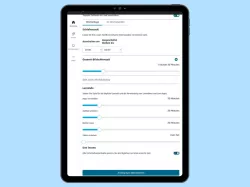Amazon Kids: Kamera verwenden und einstellen
Du möchtest die Kamera in Amazon Kids aktivieren, deaktivieren oder einstellen? Wir zeigen dir Schritt-für-Schritt wie es geht!
Von Simon Gralki · Zuletzt aktualisiert am
Alle Amazon Fire Tablets verfügen über eine Kamera, die auch von Kinder in Amazon Kids verwendet werden kann. Wir zeigen dir, wie du die Kamera für Amazon Kids aktivieren, deaktivieren oder die Speicheroptionen ändern kannst.
Alle Eltern hatten bereits die Situation, in der die eigenen Kinder unbedingt das Smartphone haben wollten, um eigene Fotos und Videos erstellen zu können. Zwar haben die Kinder einen riesen Spaß damit, die Eltern mussten danach aber erst einmal wieder die Galerie von verschwommenen Fotos befreien. Damit solche Umstände nicht vorkommen, können Kinder auch mit dem Amazon Fire Kids Tablet ihre eigenen Fotos und Videos erstellen. Voraussetzung dafür ist natürlich, dass die Kamera auch freigegeben ist.
Ein-/Ausschalten
Die Kamera ist standardmäßig in den Einstellungen von Amazon Kids aktiviert. So können Kinder bereits aber der ersten Nutzung, unabhängig von ihrem Alter, eigene Fotos erstellen. Diese werden gemeinsam und erstmal nur lokal in der Photos-App auf dem Tablet gesichert. Hier zeigen wir dir, wie du die Kamera für Amazon Kids aktivieren oder deaktivieren kannst.

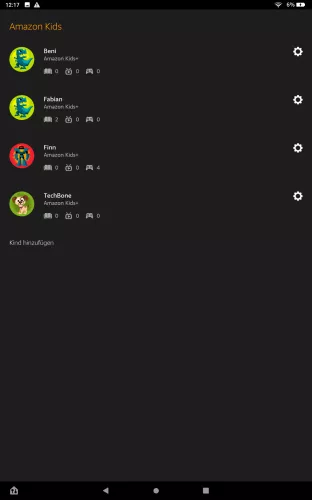


- Öffne die App Amazon Kids+
- Öffne die Einstellungen des gewünschten Kindes
- Tippe auf Weitere Einstellungen
- Aktiviere oder deaktiviere Kamera und Fotogalerie aktivieren
Automatisches Speichern
Erstellte Fotos oder Videos von Kinderprofilen werden erst einmal nur lokal auf dem Amazon Fire Kids Tablet gespeichert. Wurden in Amazon Kids mehrere Profile eingerichtet, so kann jedes Kind nur seine eigenen Bilder sehen. Eltern haben dagegen in der Photos-App alle Bilder und Videos in einer Übersicht. Um den lokalen Speicherplatz zu entlasten, kann die Option "Automatisches Speicher" aktiviert werden, um die Dateien in die Cloud von Amazon Photos automatisch hochzuladen.

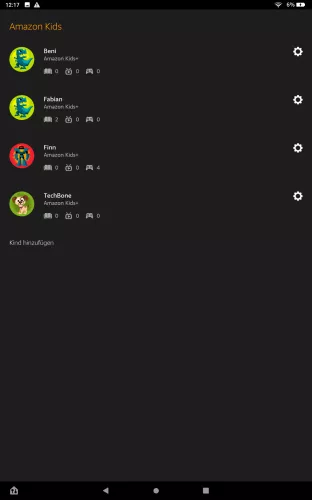



- Öffne die App Amazon Kids+
- Öffne die Einstellungen des gewünschten Kindes
- Tippe auf Weitere Einstellungen
- Tippe auf "Automatisch speichern" für Fotos und Videos
- Aktiviere oder deaktiviere die Sicherung für das jeweilige Profil
Diese Anleitung gehört zu unserem Amazon Kids Guide, welches dir Schritt für Schritt alles zum Thema erklärt.
Häufig gestellte Fragen (FAQ)
Kann man auf dem Amazon Kinder Tablet auch die Kamera verwenden?
Ja, Kinder die Amazon Kids auf einem Fire Kids Tablet verwenden, können auch die Kamera für eigene Fotos und Videos verwenden. Die Kamera steht bei allen anderen Geräten (Android, iOS, etc). nicht zur Verfügung.
Wie deaktiviere ich die Kamera von Amazon Kids?
Um die Kamera für Kinder zu deaktivieren, öffne die Einstellungen des gewünschten Kindes in der Amazon Kids App. Hier befindet sich direkt die Option Kamera und Fotogalerie aktivieren.
Wo werden die Fotos und Videos gespeichert?
Fotos und Videos die innerhalb von Amazon Kids erstellt wurden, werden lokal auf dem Gerätespeicher des Tablets gespeichert. Auf Wunsch kann die Option Automatisches Speichern aktiviert werden, um Fotos und Videos in der Amazon Photos Cloud zu synchronisieren.